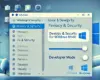Cara Mengatasi Masalah Booting di Windows 10

Hey, teman-teman! Siapa yang pernah ngalamin PC atau laptop tiba-tiba stuck saat booting? Nah, di artikel ini kita bakal ngebahas cara mengatasi masalah booting di Windows 10. Yuk, simak sampai habis biar nggak pusing lagi kalau PC ngadat!
Apa Itu Masalah Booting di Windows 10?
Masalah booting adalah kondisi di mana Windows 10 nggak bisa masuk ke sistem operasinya seperti biasanya. Saat nyalain komputer, kamu mungkin cuma ngeliat logo Windows atau layar hitam tanpa kelanjutan. Biasanya, masalah ini disebabkan oleh beberapa hal, seperti:
- File sistem yang rusak
Bisa jadi ada file yang rusak atau hilang karena update yang gagal atau kesalahan saat instalasi software. - Masalah pada hard drive
Kondisi hard drive yang bermasalah, entah itu bad sector atau korupsi data, bisa menghambat proses booting. - Driver yang tidak kompatibel
Driver hardware yang nggak cocok atau rusak juga sering jadi penyebab gagalnya booting. - Update Windows yang bermasalah
Terkadang, update Windows yang baru justru bikin sistem jadi error, apalagi kalau ada bug dalam pembaruan tersebut.
Gejala Umum Masalah Booting di Windows 10
Sebelum kita bahas solusinya, ada baiknya kamu mengenali gejala-gejala masalah booting yang sering terjadi di Windows 10:
- Layar hitam setelah logo Windows muncul.
- Windows stuck di layar “Preparing Automatic Repair”.
- Blue screen (BSOD) yang muncul tanpa bisa masuk ke desktop.
- Komputer restart terus-menerus tanpa masuk ke Windows.
Jika kamu mengalami salah satu dari masalah di atas, don’t worry! Ada beberapa cara yang bisa kamu coba untuk mengatasi masalah ini.
Cara Mengatasi Masalah Booting di Windows 10
- Gunakan Safe Mode
Safe Mode adalah fitur di Windows yang memungkinkan kamu masuk ke sistem dengan hanya menjalankan aplikasi dan driver yang penting saja. Ini berguna untuk memperbaiki masalah yang mungkin disebabkan oleh driver atau aplikasi pihak ketiga.
Cara masuk ke Safe Mode:
- Restart PC kamu dan tekan tombol F8 atau Shift + F8 sebelum logo Windows muncul.
- Pilih opsi Troubleshoot > Advanced options > Startup Settings.
- Klik Restart, lalu pilih Enable Safe Mode.
Jika Windows bisa boot dengan aman di Safe Mode, kemungkinan besar masalahnya ada di aplikasi atau driver yang baru saja kamu install. Kamu bisa uninstall driver atau aplikasi tersebut dan restart kembali.
- Perbaiki dengan Startup Repair
Windows 10 punya fitur bawaan bernama Startup Repair yang secara otomatis bisa memperbaiki masalah booting. Caranya:
- Restart PC kamu, lalu saat nyalain, tekan Shift + F8 untuk masuk ke menu recovery.
- Pilih Troubleshoot > Advanced options > Startup Repair.
- Tunggu sampai proses selesai. Jika berhasil, Windows akan otomatis boot seperti biasa.
- Gunakan System Restore
Kalau kamu udah coba Safe Mode tapi masalah masih ada, kamu bisa coba System Restore. Fitur ini akan mengembalikan sistem kamu ke kondisi sebelumnya tanpa menghapus file-file penting.
Cara menggunakannya:
- Masuk ke Safe Mode seperti langkah sebelumnya.
- Di Safe Mode, buka Control Panel > Recovery > Open System Restore.
- Pilih restore point sebelum masalah booting terjadi, lalu ikuti petunjuk untuk menyelesaikan prosesnya.
- Cek Hard Drive Kamu
Masalah booting juga bisa disebabkan oleh hard drive yang bermasalah. Windows punya tool bawaan bernama CHKDSK yang bisa mengecek dan memperbaiki error pada hard drive.
Langkah-langkahnya:
- Masuk ke Command Prompt dengan cara pilih Troubleshoot > Advanced options > Command Prompt dari menu recovery.
- Ketikkan perintah:bashCopy code
chkdsk /f /r C:Perintah ini akan mencari dan memperbaiki kerusakan pada drive C.
- Reset atau Install Ulang Windows 10
Jika semua cara di atas nggak berhasil, langkah terakhir yang bisa kamu coba adalah reset atau install ulang Windows 10. Sebelum melakukan ini, pastikan kamu sudah membackup semua data penting, ya.
Cara reset Windows 10:
- Masuk ke menu Settings > Update & Security > Recovery.
- Klik Get started di bawah opsi Reset this PC.
- Pilih untuk Keep my files (jika ingin menyimpan file pribadi) atau Remove everything (jika ingin membersihkan semua data).
Jika kamu memilih install ulang, kamu bisa menggunakan bootable USB dengan Windows 10 installer.
Tips Agar Masalah Booting Tidak Terulang
Agar masalah booting nggak sering terjadi, ada beberapa tips yang bisa kamu ikuti:
- Rutin update Windows
Update Windows penting buat memperbaiki bug dan masalah keamanan, tapi pastikan juga kamu menghindari update yang masih bermasalah. - Cek driver secara berkala
Pastikan semua driver di PC kamu kompatibel dengan versi Windows 10 yang kamu gunakan. - Jaga kondisi hard drive
Lakukan pengecekan hard drive secara berkala dengan tool seperti CHKDSK atau aplikasi pihak ketiga. - Install aplikasi dari sumber yang terpercaya
Jangan asal install aplikasi, apalagi dari sumber yang nggak jelas. Aplikasi yang nggak kompatibel bisa bikin masalah di sistem.
Kesimpulan
Masalah booting di Windows 10 emang bisa bikin panik, tapi tenang aja, guys! Dengan cara-cara yang udah dibahas di atas, kamu bisa mengatasi masalah booting dengan lebih mudah. Jangan lupa juga untuk selalu backup data penting kamu, biar kalau ada masalah, data kamu tetap aman. Semoga tips ini bermanfaat, dan selamat mencoba!